
Navštívili jste někdy web ve svém počítači Mac, jen abyste našli web, který je potřeba k fungování vyskakovacího okna? Například k tomu může dojít, když nakupujete online a rozhodnete se platit přes Paypal. Pro přihlášení do vašeho účtu Paypal bude stránka vyžadovat otevření vyskakovacího okna. Pokud má Safari blokovaná vyskakovací okna, nebudete moci platit za produkt, který chcete koupit. Jak to obejdete? Povolujete vyskakovací okna.
Co je vyskakovací okno?
První věcí, kterou je třeba pochopit, je samotné vyskakovací okno. Co přesně je vyskakovací okno? Jednoduché: Vyskakovací okno je okno prohlížeče (panely nástrojů a další ovládací prvky), které se otevírá ve směru aktuálního webu, který navštěvujete. Někdy tato vyskakovací okna přicházejí ve formě přihlašovacích oken, jindy jsou to reklamy.
Slovo varování
Některá vyskakovací okna, která obsahují škodlivý kód. Tento škodlivý kód může být pokusem přimět vás kliknout na něco, co byste neměli, nebo nainstalovat kód do vašeho systému … proto je tolik prohlížečů ve výchozím nastavení deaktivuje. Z tohoto důvodu je vždy nejlepší neotevírat pouze stavidla, aby všechny stránky mohly otevírat vyskakovací okna. Bez jakýchkoli omezení ohledně toho, jaké stránky jsou schopny otevírat vyskakovací okna, je jen otázkou času, než skončíte se špatným koncem nesprávného kódu. Za tímto účelem vám ukážeme, jak to udělat po jednotlivých stránkách. Tímto způsobem víte, že web, který otevíráte, vás prostřednictvím vyskakovacích oken nezasáhne škodlivým kódem.
Výchozí zásady
Nezapomeňte, že výchozí zásadou pro vyskakovací okna v prohlížeči Safari je blokování a upozornění. To znamená, že zablokuje všechna vyskakovací okna a upozorní vás (indiskrétně), že se web pokusil spustit vyskakovací okno. Chcete-li zkontrolovat výchozí zásady, postupujte takto:
-
Otevřete Safari.
-
Klepněte na Safari > Předvolby.
-
Klepněte na Webové stránky a poté klikněte Vyskakovací okna.
-
V pravém dolním rohu by měla mít rozbalovací nabídka Blokovat a upozorňovat vybraný.
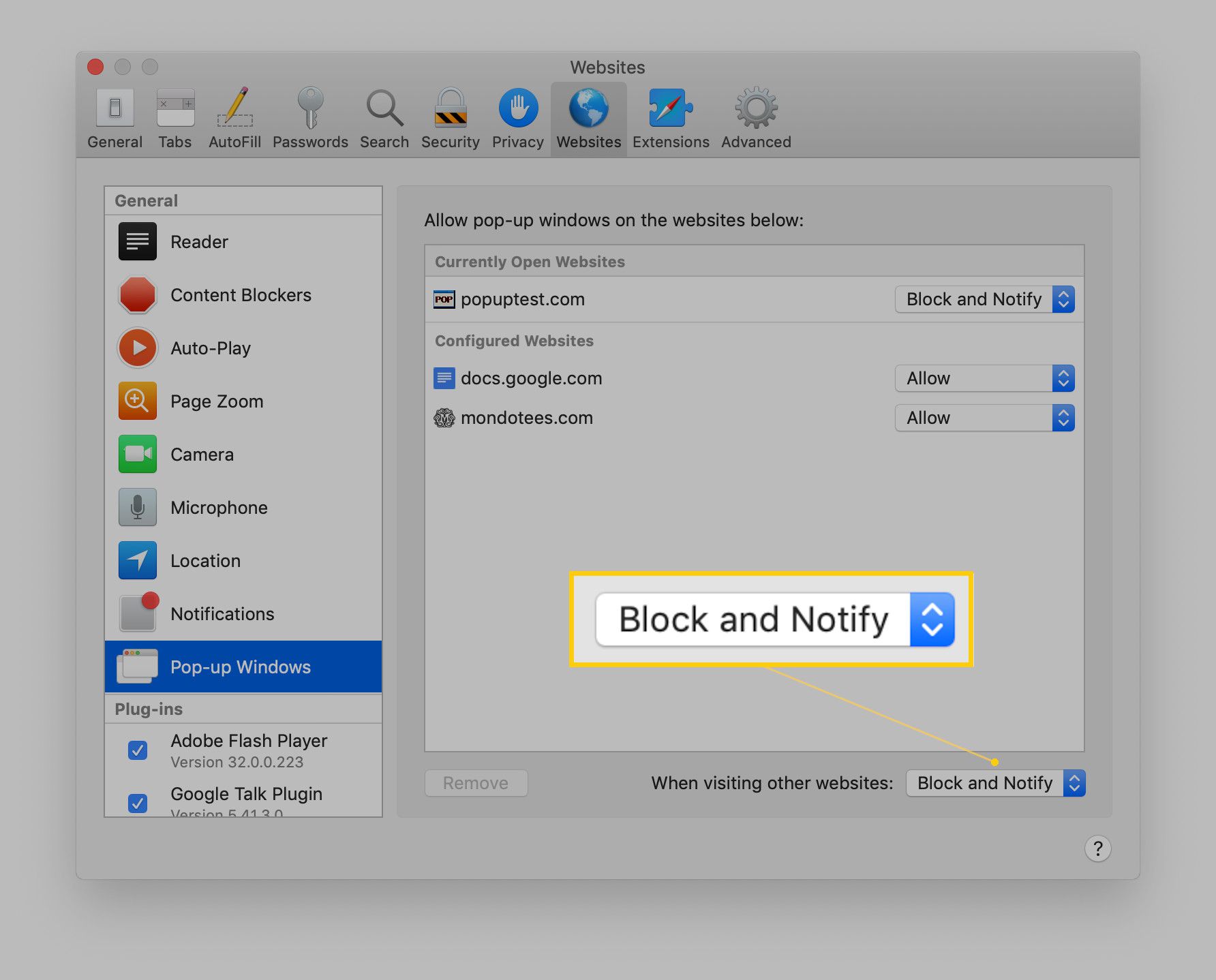
Pokud zjistíte, že vaše výchozí zásada není nastavena na Blokovat a upozorňovat, klikněte na Při návštěvě jiných webových stránek rozevírací seznam a vyberte jej ze seznamu.
Povolení vyskakovacích oken
Jak jsme již zmínili dříve, jako výchozí zásadu byste neměli povolit vyskakovací okna. Pokud chcete toto riziko podstoupit (opět byste neměli), můžete nastavit výchozí zásadu jako Dovolit (z Při návštěvě jiných webových stránek rozevírací seznam). Místo toho byste však měli povolit vyskakovací okna podle jednotlivých stránek. Jak to děláš? Safari to docela usnadňuje. Když navštívíte web a nezobrazí se očekávané vyskakovací okno, klepněte dvěma prsty (nebo pravým tlačítkem myši) na adresní řádek Safari a klepněte na Nastavení tohoto webu.
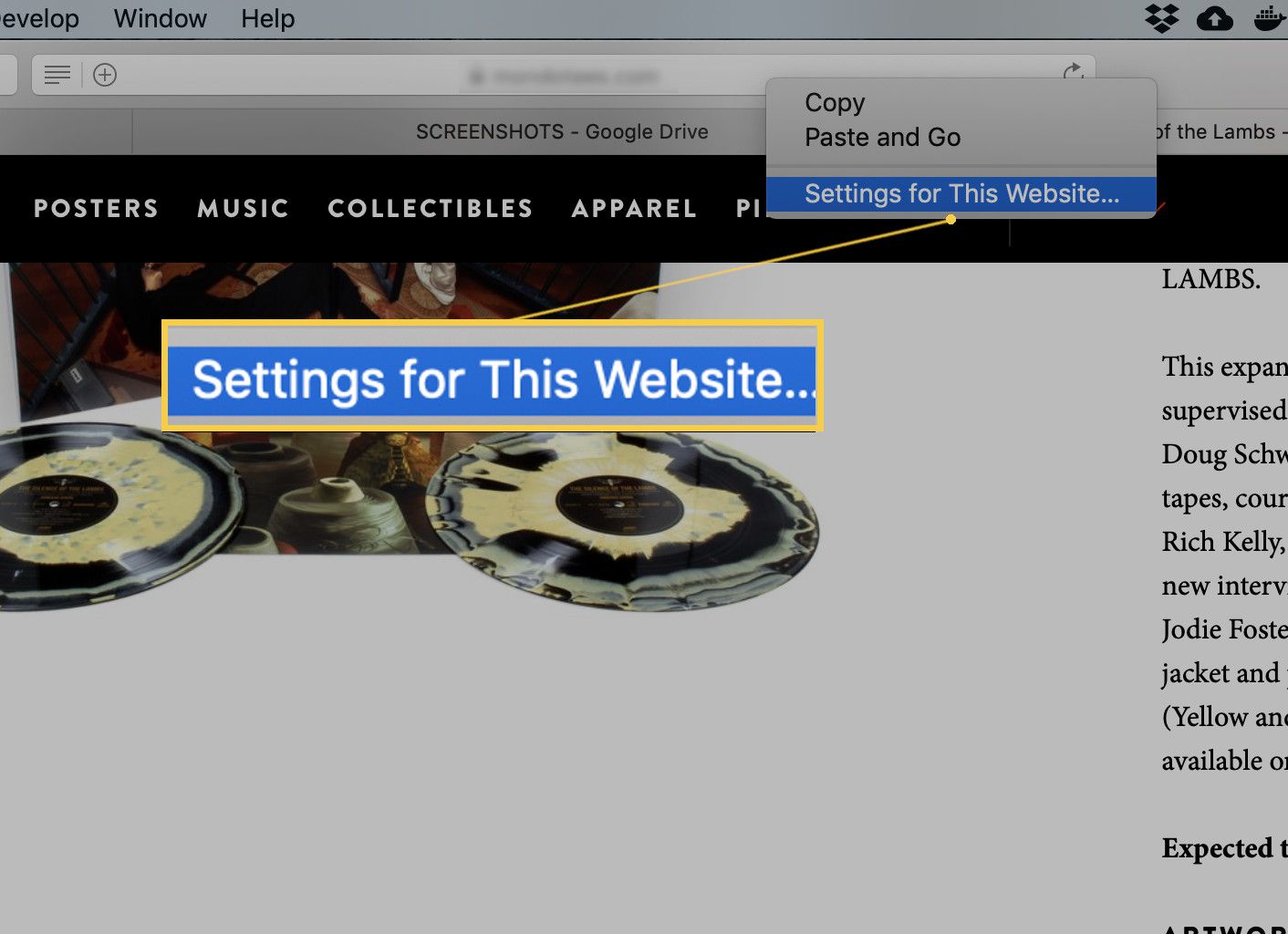
Ve výsledném vyskakovacím okně najeďte kurzorem na ikonu Vyskakovací okna možnost a klikněte na rozevírací nabídku. Vybrat Dovolit a tento web pak bude schopen správně fungovat. Kliknutím kamkoli zavřete vyskakovací okno nastavení. Vraťte se na web (nebo stiskněte prohlížeč Obnovit tlačítko) a mělo by se zobrazit očekávané vyskakovací okno.
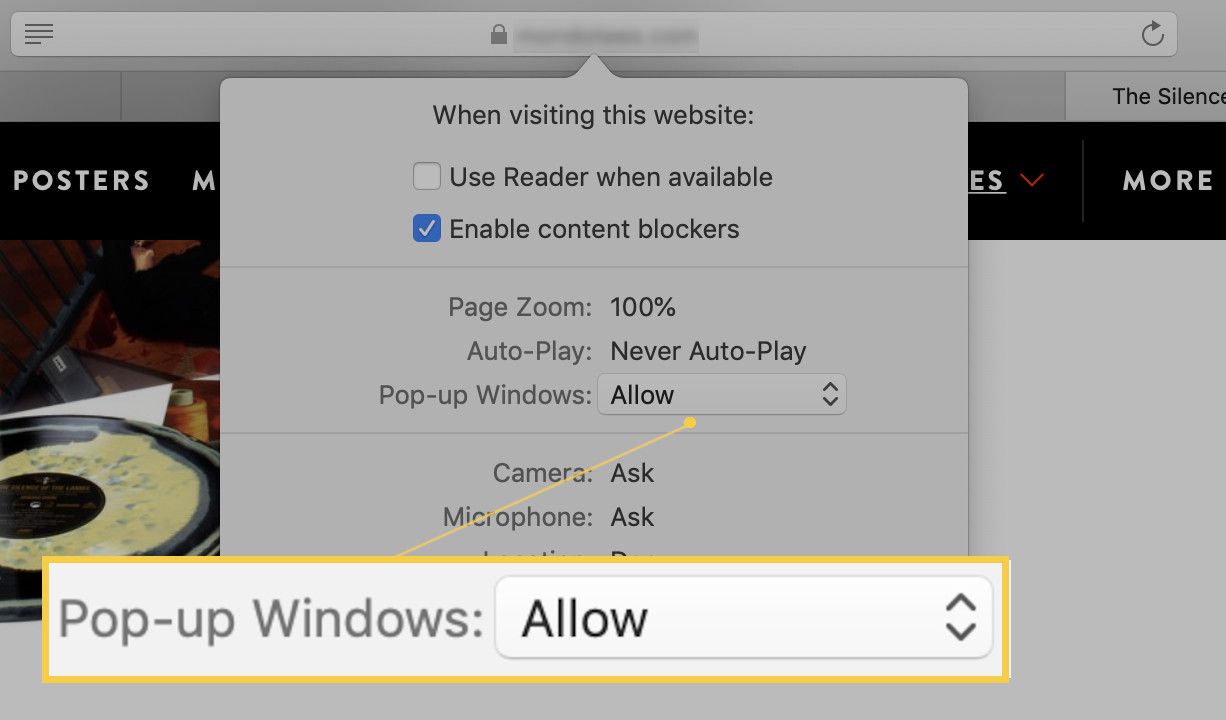
Můžete také ověřit, že je ve skutečnosti povoleno vytvářet vyskakovací okna, a to tak, že se vrátíte zpět na Webové stránky části okna Předvolby Safari a zkontrolujte výpis. Ať už jste nakonfigurovali jakýkoli web Dovolit by měl být uveden jako takový.
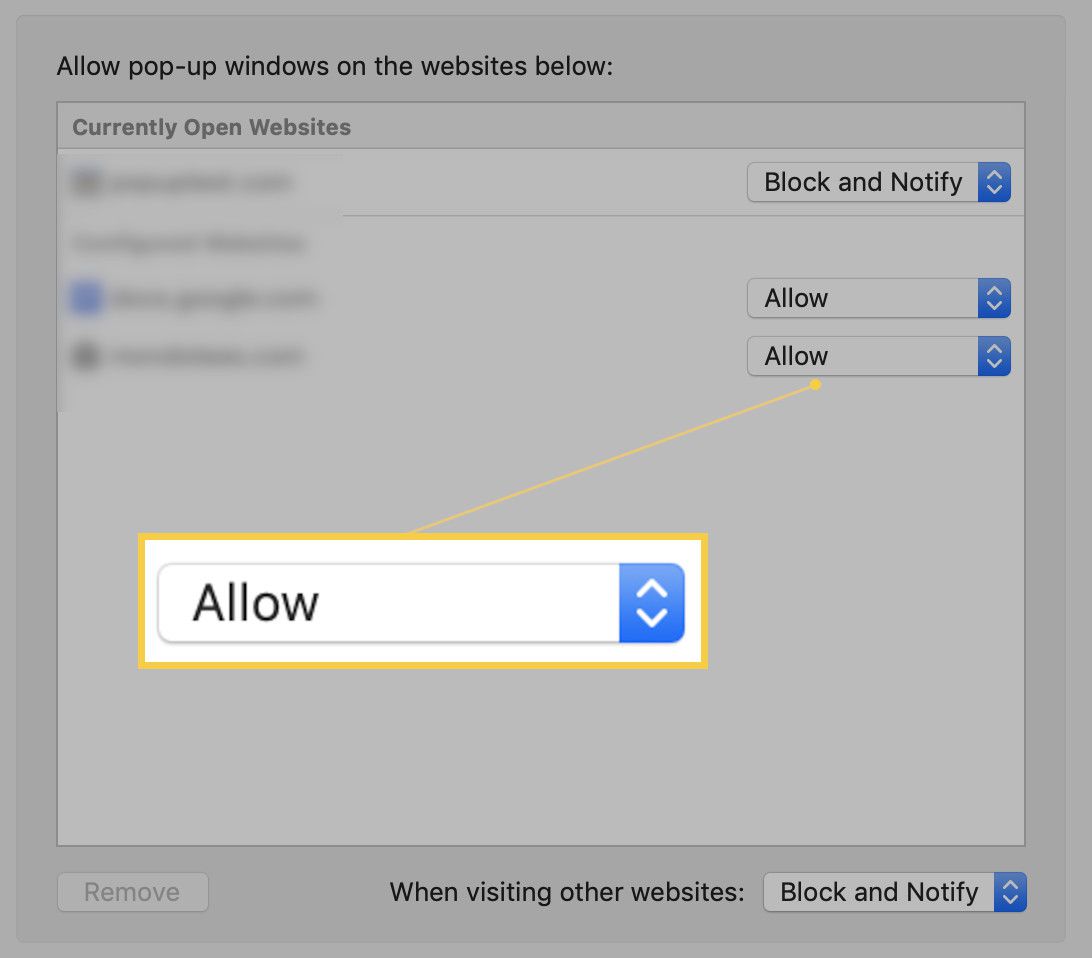
Gratulujeme, právě jste povolili vyskakovací okno pro konkrétní web. Nezapomeňte, že povolení vyskakovacích oken jako výchozí zásady není vaší nejlepší volbou. Pokud chcete procházet bezpečně, povolte vyskakovací okna pouze z webů, kterým důvěřujete.